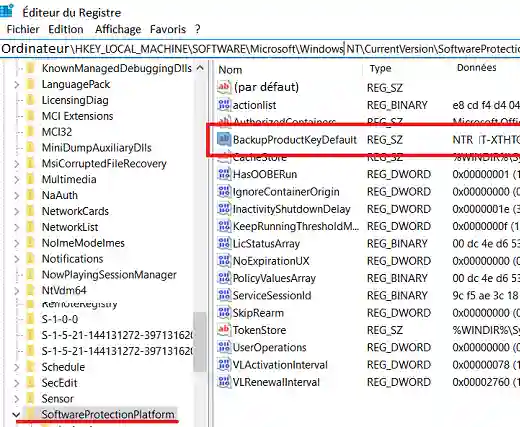Une méthode simple pour enregistrer une copie de sauvegarde de votre clé de produit Windows.

De temps en temps, il est nécessaire de recharger notre ordinateur pour l’adapter aux demandes de nouveaux programmes ou applications Web. L’une des premières mesures prises à cet effet est de renouveler le disque dur principal, ce qui signifie faire une nouvelle installation de Windows et procéder à l’activation de la copie avec le produit ou la clé de série correspondant.
Cette exigence d’activation peut être évitée dans les installations modernes de Windows 10, car il fonctionne actuellement sous le concept d’une licence numérique, cependant, dans les anciennes installations ou dans les versions précédentes du système d’exploitation (Windows 7 et Windows 8), il peut être plus pratique de récupérer la clé de produit Windows avant de procéder à un changement de lecteur pour éviter les problèmes d’activation. Pour cela, il suffit de faire quelques étapes, comme vous pouvez le voir ci-dessous.
Où trouver votre clé de produit Windows 10 ?
Appuyez sur la touche Windows + R en même temps pour faire apparaître la fenêtre Exécuter. Dans la zone Ouvrir, tapez regedit et cliquez sur OK.
Une fois la fenêtre de l’éditeur de registre Windows ouverte, recherchez l’entrée suivante HKEY_LOCAL_MACHINE \ Software \ Microsoft \ Windows NT \ CurrentVersion \ SoftwareProtectionPlatform (ou copiez-la directement dans la barre d’adresse de l’éditeur).
Dans le panneau de droite, recherchez la clé BackupProductKeyDefault et copiez les informations qui apparaissent à côté. Ce sera la clé de produit de votre système Windows.